|
COLD WINTER  

qui puoi trovare qualche risposta ai tuoi dubbi. Se l'argomento che ti interessa non è presente, ti prego di segnalarmelo. Questo tutorial è stato creato da Libellule con X19 e tradotto con Corelx7 e CorelX, ma può essere eseguito con tutte le versioni di PSP Dalla versione X4, il comando Immagine>Rifletti è stato sostituito con Immagine>Capovolgi in orizzontale, e il comando Immagine>Capovolgi con Immagine>Capovolgi in verticale. Nelle versioni X5 e X6, le funzioni sono state migliorate rendendo disponibile il menu Oggetti. Con la nuova versione X7, sono tornati i comandi Rifletti e Capovolgi, ma con nuove differenze. Vedi la scheda sull'argomento qui traduzione inglese/english translation qui/here Occorrente. Materiale qui Grazie: per i tubes Maëlle e Cal, per la maschera Zuzzanna (in questa pagina trovi i links ai siti dei creatori di tubes) Filtri in caso di dubbi, ricorda di consultare la mia sezione filtri qui Filters Unlimited 2.0 qui FM Tile Tools - Blend Emboss qui Alien Skin Eye Candy 5 Nature - Snow Drift qui Alien Skin Eye Candy 5 Impact - Glass qui Graphics Plus - Cross Shadow qui I filtri Graphics Plus si possono usare da soli o importati in Filters Unlimited (come fare vedi qui) Se un filtro fornito appare con questa icona  non esitare a cambiare modalità di miscelatura e opacità secondo i colori utilizzati. Metti i preset Cliccando sul file una o due volte (a seconda delle tue impostazioni), automaticamente il preset si installerà nella cartella corretta. perchè uno o due clic vedi qui Se preferisci, puoi importare direttamente il preset nel corso del tutorial Come fare vedi la scheda del filtro Eye Candy qui Apri la maschera in PSP e minimizzala con il resto del materiale. Colori utilizzati 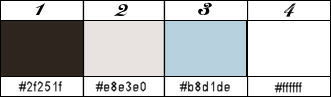 Imposta il colore di primo piano con il colore 1 #2f251f e il colore di sfondo con il colore 2 #e8e3e0. 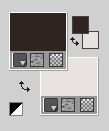 Passa il colore di primo piano a Gradiente di primo piano/sfondo, stile Lineare.  1. Apri cold_winter_canal_alpha.pspimage. Finestra>Duplica, o sulla tastiera maiuscola+D, per fare una copia. Chiudi l'originale. La copia, che sarà la base del tuo lavoro non è vuota, ma contiene le selezioni salvate sul canale. Riempi  l'immagine trasparente con il gradiente. l'immagine trasparente con il gradiente.2. Effetti>Plugins>Filters Unlimited 2.0 - Distortion Filter - Smelter 2. 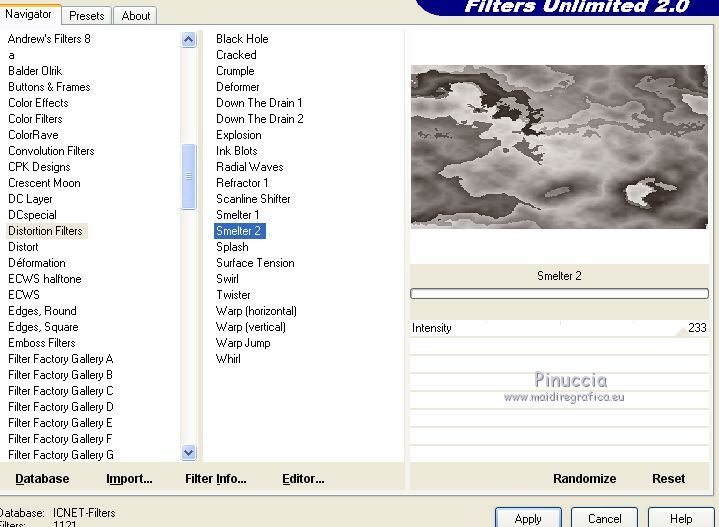 3. Regola>Morbidezza>Fuoco diffuso.  4. Selezione>Seleziona tutto. Livelli>Nuovo livello raster. Apri l'immagine papier06.jpg, e vai a Modifica>Copia. Torna al tuo lavoro e vai a Modifica>Incolla nella selezione. Selezione>Deseleziona. 5. Effetti>Plugins>Graphics Plus - Cross Shadow. 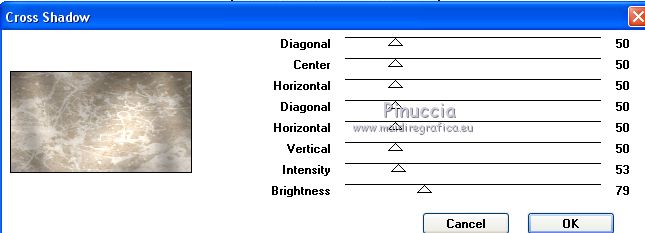 6. Regola>Aggiungi/Rimuovi disturbo>Aggiungi disturbo. 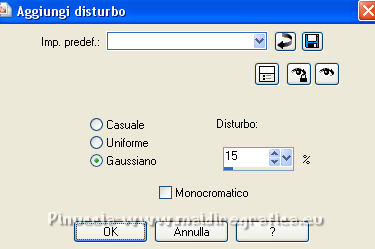 7. Livelli>Nuovo livello maschera>Da immagine. Apri il menu sotto la finestra di origine e vedrai la lista dei files aperti. Selezione la maschera zuzzanna_winter_mask7.  Effetti>Effetti di bordo>Aumenta. Livelli>Unisci>Unisci gruppo. 8. Selezione>Carica/Salva selezione>Carica selezione da canale alfa. La selezione #Sélection 1 è subito disponibile. Devi soltanto cliccare Carica. 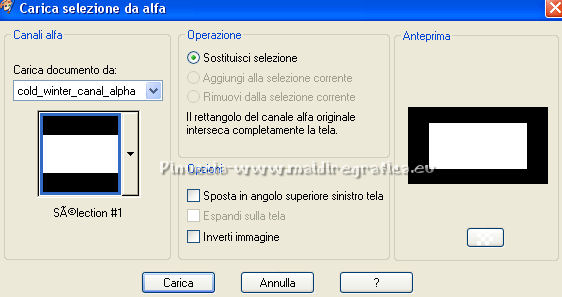 Premi sulla tastiera il tasto CANC  Selezione>Deseleziona. 9. Effetti>Effetti 3D>Sfalsa ombra, colore bianco. 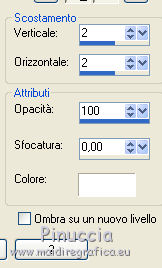 Ripeti l'Effetto Sfalsa ombra, verticale e orizzontale -2. 10. Selezione>Carica/Salva selezione>Carica selezione da canale alfa. Carica nuovmente #Sélection 1. 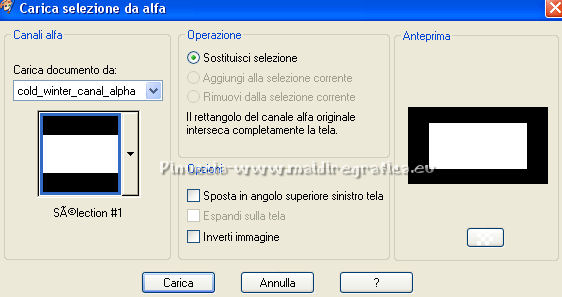 Selezione>Modifica>Espandi - 5 pixels. 11. Livelli>Nuovo livello raster. Apri il misted di Cal CAL-2275-102817.png, cancella il watermark e vai a Modifica>Copia. Torna al tuo lavoro e vai a Modifica>Incolla nella selezione. Mantieni selezionato. Livelli>Disponi>Sposta giù. 12. Effetti>Plugins>FM Tile Tools - Blend Emboss, con i settaggi standard.  13. Livelli>Nuovo livello raster. Apri il tube cold_winter_decor1.png e vai a Modifica>Copia. Torna al tuo lavoro e vai a Modifica>Incolla nella selezione. Selezione>Deseleziona. 14. Attiva il livello sottostante del misted. Immagine>Rifletti (Per questo misted di Cal, a te decidere se usi un altro tube). 15. Attiva il livello superiore. Livelli>Nuovo livello raster. Selezione>Carica/Salva selezione>Carica selezione da canale alfa. Apri il menu delle selezioni e carica #sélection2. 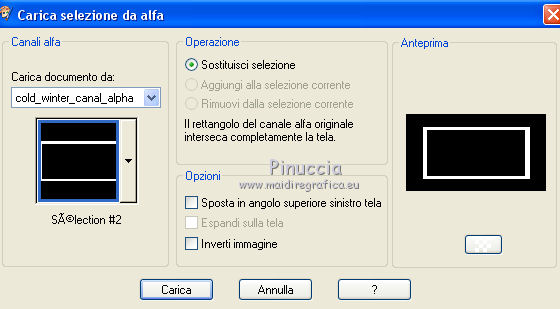 16. Effetti>Plugins>Alien Skin Eye Candy 5 Nature - Snow Drift. Seleziona il preset col_winter_snow_drift e ok. Questi i settaggi, in caso di problemi con il preset. 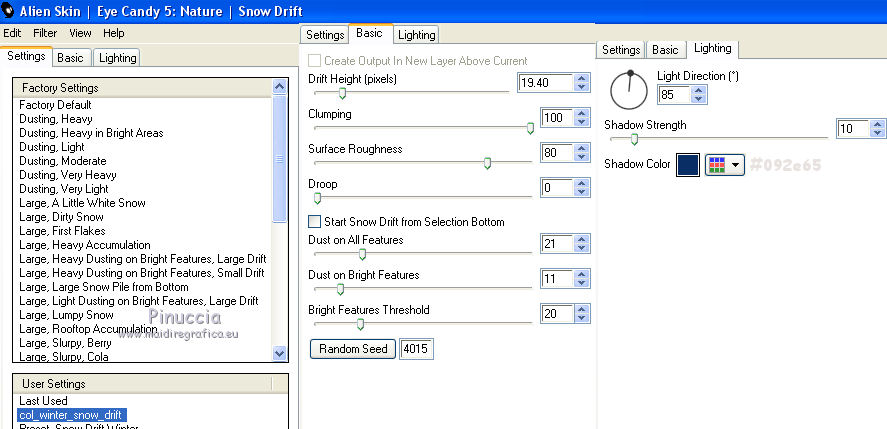 17. Imposta il colore di sfondo con il colore 3 #b8d1de. 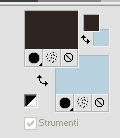 Abbassa l'opacità dello strumento Riempimento al 40%. Riempi  la selezione con il colore di sfondo #b8d1de. la selezione con il colore di sfondo #b8d1de.Riporta l'opacità dello strumento Riempimento a 100. Mantieni ancora selezionato. 18. Effetti>Plugins>Alien Skin Eye Candy 5 Impact - Glass. Seleziona il preset col_winter_glass e ok. 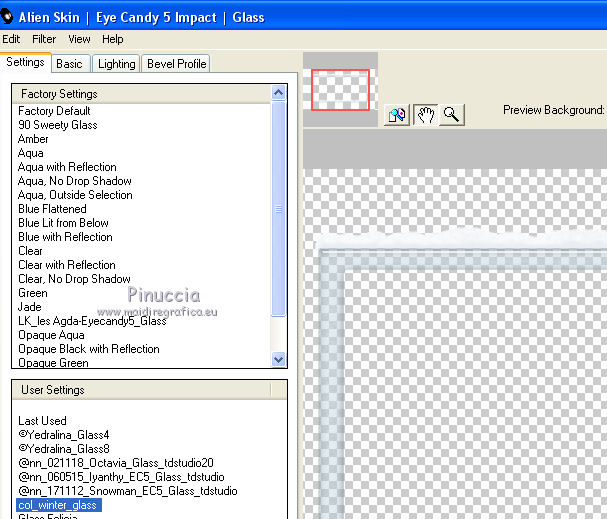 Questi i settaggi 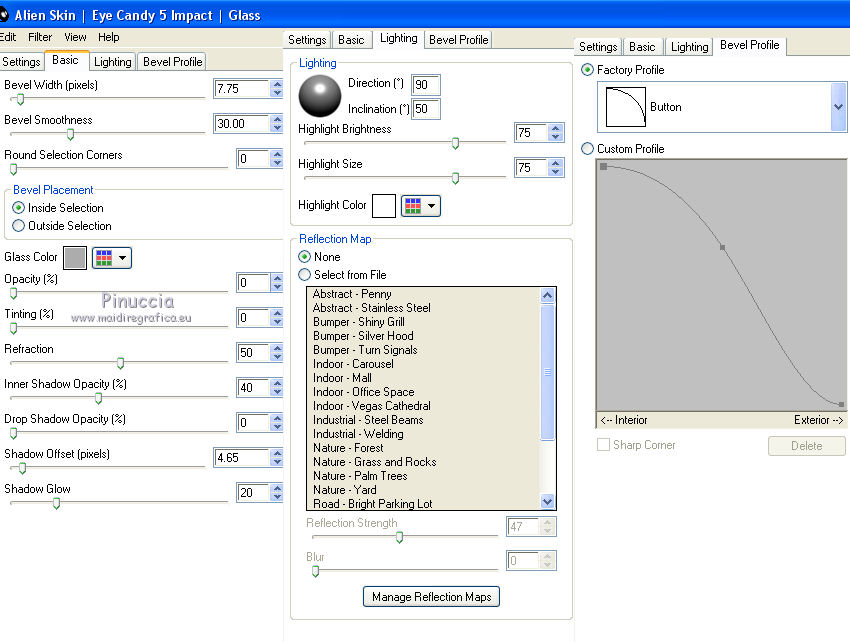 Selezione>Deseleziona. 19. Apri il tube di Maëlle Dreams 2014EXCLUSIF-Maelledreams-DoodleDeco5.png cancella la firma e vai a Modifica>Copia. Torna al tuo lavoro e vai a Modifica>Incolla come nuovo livello. 20. Immagine>Ruota per gradi - 45 gradi a sinistra.  21. Immagine>Ridimensiona, al 70%, ottimale, tutti i livelli non selezionato. 22. Effetti>Effetti 3D>Sfalsa ombra, colore bianco. 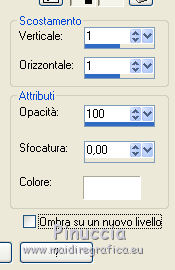 Regola>Messa a fuoco>Metti a fuoco. 23. Oggetti>Allinea>Sinistra Se stai usando una versione precedente che non rende disponibile il menu Oggetti, usa lo strumento Spostamento  o attiva lo strumento Puntatore  e imposta Posizione X a 0,00. 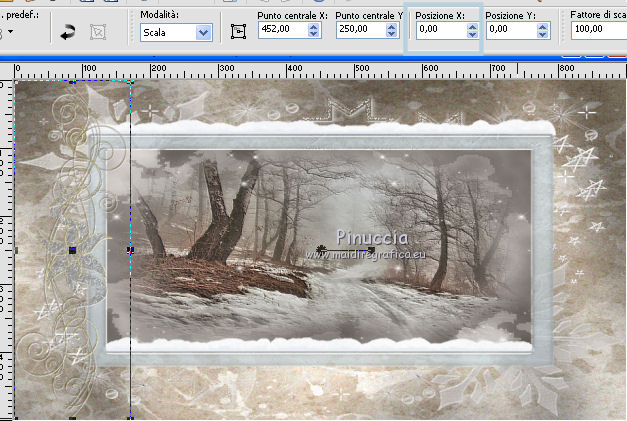 24. Apri il tube cold_winter_decor2.png e vai a Modifica>Copia. Torna al tuo lavoro e vai a Modifica>Incolla come nuovo livello. Immagine>Ridimensiona, all'80%, ottimale, tutti i livelli non selezionato. Regola>Messa a fuoco>Metti a fuoco. 25. Premi sulla tastiera il tasto K per attivare lo strumento Puntatore  e imposta Posizione X: 78,00 e Posizione Y: 85,00 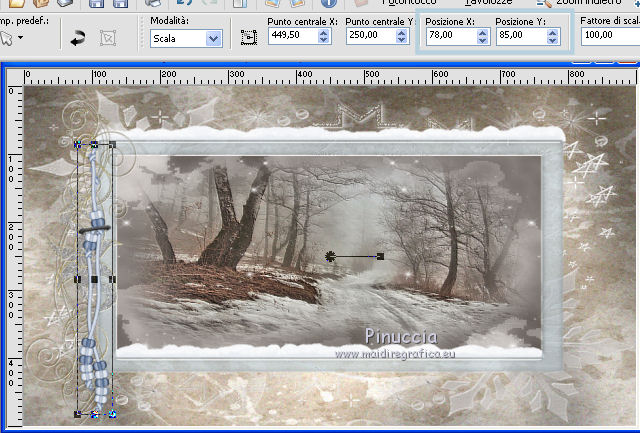 26. Effetti>Effetti 3D>Sfalsa ombra, colore di primo piano #2f251f  27. Apri il tube cold_winter_decor3.png e vai a Modifica>Copia. Torna al tuo lavoro e vai a Modifica>Incolla come nuovo livello. 25. Tasto K per attivare lo strumento Puntatore  e imposta Posizione X: -20,00 e Posizione Y: -3,00 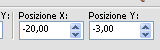 26. Effetti>Effetti 3D>Sfalsa ombra, con i settaggi precedenti.  27. Apri il tube cold_winter_texte.png e vai a Modifica>Copia. Torna al tuo lavoro e vai a Modifica>Incolla come nuovo livello. Tasto K per attivare lo strumento Puntatore  e imposta Posizione X: 146,00 e Posizione Y: 47,00 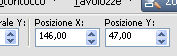 Tasto M per deselezionare lo strumento. 28. Livelli>Disponi>Sposta giù. 29. Attiva il livello della cornice.  Apri il tube ial_tra_starfall.png e vai a Modifica>Copia. Torna al tuo lavoro e vai a Modifica>Incolla come nuovo livello. Oggetti>Allinea>Sinistra o usa lo strumento Spostamento  o, con lo strumento Puntatore  imposta Posizione X a 0,00. imposta Posizione X a 0,00.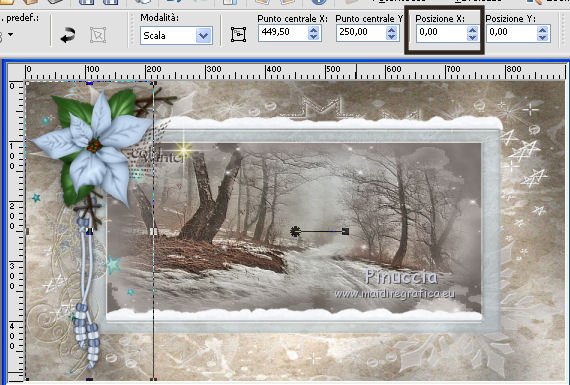 30. Apri il tube cold_winter_decor4.png e vai a Modifica>Copia. Torna al tuo lavoro e vai a Modifica>Incolla come nuovo livello. Oggetti>Allinea>Destra o usa lo strumento Spostamento  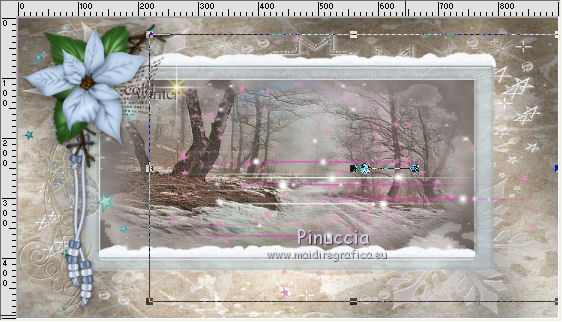 31. Cambia la modalità di miscelatura di questo livello in Luminanza, e abbassa l'opacità all'80%. 32. Effetti>Effetti di bordo>Aumenta. 33. Effetti>Effetti 3D>Sfalsa ombra, colore bianco. 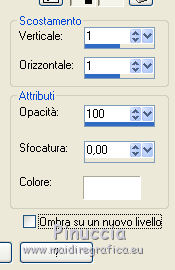 34. Attiva il livello superiore. Apri il tube di Syl SvB (178) Beauty.psp e vai a Modifica>Copia. Torna al tuo lavoro e vai a Modifica>Incolla come nuovo livello. Immagine>Ridimensiona, al 90%, tutti i livelli non selezionato. Spostalo  in basso a destra. in basso a destra.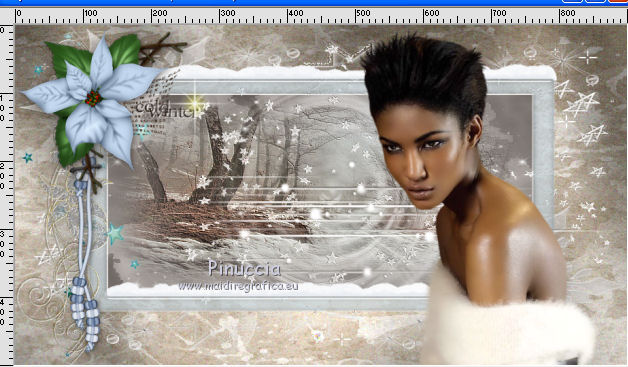 35. Livelli>Duplica. Regola>Sfocatura>Sfocatura gaussiana - raggio 10  36. Cambia la modalità di miscelatura di questo livello in Moltiplica, e abbassa l'opacità al 50%. Livelli>Disponi>Sposta giù. 37. Immagine>Aggiungi bordatura, 1 pixels, simmetriche, colore 1 #2f251f. Selezione>Seleziona tutto. Immagine>Aggiungi bordatura, 25 pixels, simmetriche, colore bianco. 38. Effetti>Effetti 3D>Ritaglio. 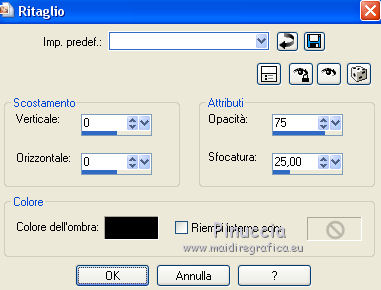 39. Effetti>Effetti 3D>Sfalsa ombra, colore 1 #2f251f.  Selezione>Deseleziona. 40. Immagine>Aggiungi bordatura, 1 pixels, simmetriche, colore 1 #2f251f. Immagine>Aggiungi bordatura, 40 pixels, simmetriche, colore bianco. 41. Apri il tube cold_winter_decor5.png e vai a Modifica>Copia. Torna al tuo lavoro e vai a Modifica>Incolla come nuovo livello. Non spostarlo. 42. Firma il tuo lavoro su un nuovo livello. 43. Immagine>Aggiungi bordatura, 2 pixels, simmetriche, colore 3 #b8d1de. Immagine>Aggiungi bordatura, 1 pixel, simmetriche, colore 1 #2f251f. 44. Salva in formato jpg. I tubes di questo esempio sono di Isa  I tubes di questo esempio sono di Mica e Thafs   Le vostre versioni. Grazie Your versions. Thanks  Gloria  Aura  Puoi scrivermi per qualsiasi problema, o dubbio se trovi un link che non funziona, o anche soltanto per un saluto. 3 Gennaio 2019 |